Είτε πρόκειται για αρχάριο είτε για ειδικό στο σύστημα Windows, σε όλους αρέσει να πειραματίζονται ή να δοκιμάζουν νέα πράγματα στο σύστημά τους. Τους αρέσει επίσης να αλλάζουν τις ρυθμίσεις άλλων στοιχείων όπως ταπετσαρία φόντου, ρυθμίσεις πληκτρολογίου, ποντικιού κ.λπ.
Αλλά οι περισσότεροι χρήστες των Windows, αφού κάνουν πολλές αλλαγές στο σύστημα, τείνουν να ξεχνούν τι ήταν αρχικά και δεν ξέρουν πώς να το επαναφέρουν στις προεπιλεγμένες τιμές τους. Εάν έχετε κάνει επίσης πολλές αλλαγές στις ρυθμίσεις του ποντικιού στο σύστημά σας και θέλετε να τις επαναφέρετε στις προεπιλεγμένες τιμές τους, μην ανησυχείτε!
Σε αυτό το άρθρο, θα σας καθοδηγήσουμε πώς να επαναφέρετε τις ρυθμίσεις του ποντικιού σε υπολογιστή Windows 11.
ΔΙΑΦΗΜΙΣΗ
Πώς να επαναφέρετε τις ρυθμίσεις του ποντικιού στις προεπιλογές στα Windows 11,10
Βήμα 1: Πατήστε το Windows+ R πλήκτρα μαζί στο πληκτρολόγιο.
Βήμα 2: Αυτό ανοίγει το Εκτελέστε το πλαίσιο εντολών στο σύστημα.
Βήμα 3: Πληκτρολογήστεέλεγχοςποντίκι σε αυτό και πατήστε Εισαγω κλειδί.
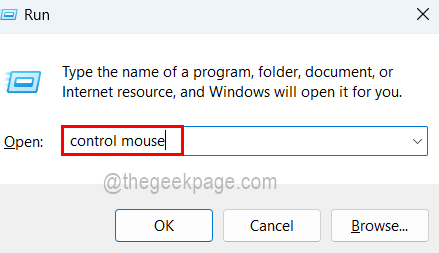
Βήμα 4: Αυτό θα ανοίξει το παράθυρο Ιδιότητες ποντικιού.
Βήμα 5: Στο παράθυρο Ιδιότητες ποντικιού, μεταβείτε στο Δείκτες καρτέλα και κάντε κλικ στο Χρησιμοποιήστε την προεπιλογή κουμπί στο κάτω μέρος όπως φαίνεται στο παρακάτω στιγμιότυπο οθόνης.
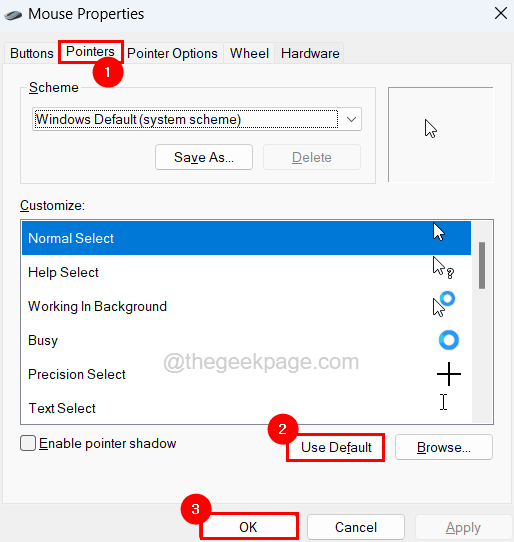
Βήμα 6: Μόλις τελειώσετε, κλείστε το παράθυρο Ιδιότητες ποντικιού κάνοντας κλικ ΕΝΤΑΞΕΙ.
Αυτό είναι!
Βήμα 1 - Κατεβάστε το Restoro PC Repair Tool από εδώ
Βήμα 2 - Κάντε κλικ στο Start Scan για να βρείτε και να διορθώσετε αυτόματα οποιοδήποτε πρόβλημα υπολογιστή.


